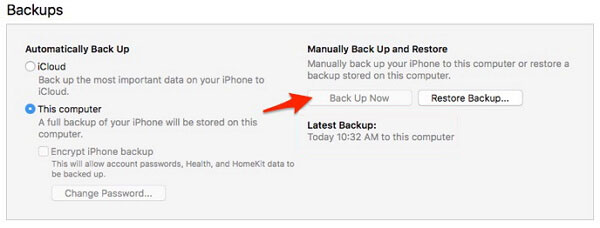
Estás a punto de hacer una copia de seguridad de tu iPhone o iPad a través de iTunes, pero encuentra que iTunes retrocedió ahora. Esto significa que no puede hacer una copia de seguridad de los datos de su dispositivo a iTunes, lo que puede ser muy frustrante. Esto a menudo sucede porque algunas configuraciones están configuradas incorrectamente. Si desea saber más sobre las causas y soluciones a este problema, este artículo está hecho a medida para usted. Explicaremos por qué la copia de seguridad ahora está atenuada en iTunes, le proporcionaremos una guía detallada paso a paso para resolver el problema correctamente y hacer una copia de seguridad de iPhone rápidamente.
Parte 1: ¿Por qué la copia de seguridad está en arena en iTunes?
Cuando conecta su iPhone a su PC a través de iTunes, encuentra que la opción «Supongación de la copia de seguridad» en iTunes es gris y poco climatario. Necesita urgentemente resolver este problema ahora para que iTunes pueda reanudar el uso normal. Antes de comenzar a discutir soluciones, es necesario comprender por qué ocurre este problema. Puede haber varias razones para este problema, las más comunes son los siguientes:
- ITunes anticuados: Si elige actualizar iTunes más tarde cada vez que solicita una actualización, entonces la razón más probable por la que se encuentra con este problema es que su iTunes está desactualizado, lo que hace que iTunes no pueda sincronizar su teléfono.
- Versión antigua de iOS: Si no ha actualizado iOS durante mucho tiempo, usar una versión anterior de iOS también puede causar este problema.
- Puerto incorrecto o cable USB: Otra causa común de este problema es que está utilizando el puerto incorrecto o un cable/cable USB incompatible para conectar su iPhone.
- Conexión a Internet débil: Consulte su conexión a Internet, si la conexión a Internet es débil, esto también hará que la copia de seguridad parezca un problema atenuado.
Puede que le interese:
PARTE 2: ¿Cómo arreglar iTunes ahora que ahora se ha vuelto gris?
SEX 1: Actualice iTunes a la última versión
Si la pestaña de respaldo de iTunes ahora está atenuada porque la versión iTunes es demasiado antigua, entonces actualizar iTunes a la última versión puede resolver el problema. Siga los pasos a continuación para actualizar iTunes en su PC con Windows:
- Ejecute iTunes en su computadora.
- Navegue a la barra de menú superior y seleccione Ayuda.
- Seleccione «Verifique las actualizaciones» de la opción desplegable.
- Si hay una actualización disponible, haga clic en «Descargar iTunes» ahora para comenzar el proceso de actualización de iTunes.
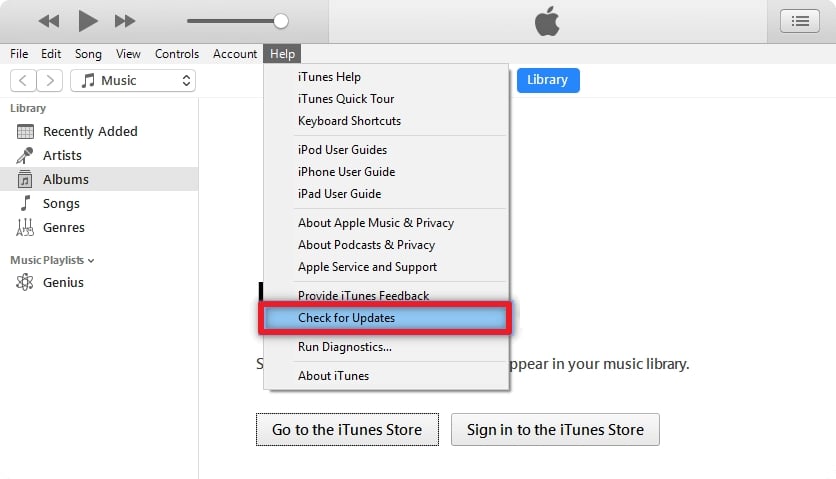
Arreglar 2: reiniciar iTunes y computadora
A veces, reiniciar su dispositivo a menudo puede resolver los errores de iTunes que ocurren por razones desconocidas. Intente reiniciar iTunes y su computadora y luego vea si se resuelve el problema con la copia de seguridad de iTunes en Windows.
Cómo reiniciar iTunes y su dispositivo:
- Salir y cerrar iTunes.
- Mantenga presionado los botones «Wake/Sleep» + Up Up en su iPhone para apagarlo.
- Después de unos minutos, presione «Wake/Sleep» para volver a encender el dispositivo.
- Abra iTunes en su computadora nuevamente.
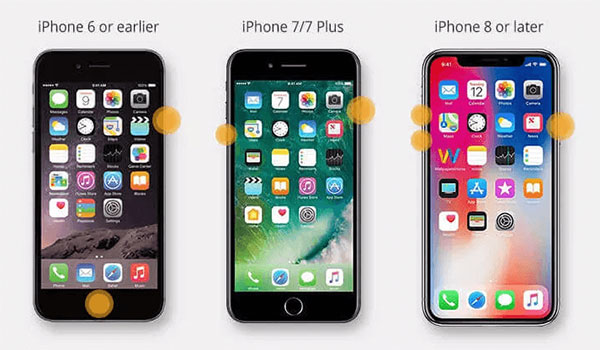
Cómo reiniciar su computadora de Windows:
- Haga clic en el icono de Windows en la esquina inferior izquierda del escritorio.
- Haga clic en el botón de encendido.
- Seleccione la opción Reiniciar.
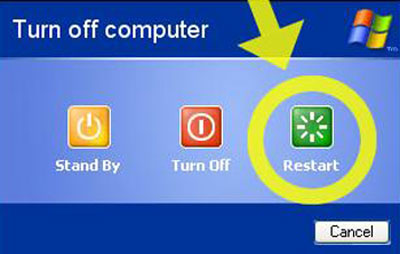
Después de que su PC se reinicie, puede iniciar iTunes y conectar su iPhone a su computadora utilizando el cable USB correcto.
SEX 3: Actualizar la versión de iOS
Un sistema de iOS obsoleto también puede hacer que la copia de seguridad de iTunes se vuelva gris. Siga los pasos a continuación para actualizar el sistema operativo que se ejecuta en su iPhone. Tenga en cuenta que antes de actualizarse, es mejor que haga una copia de seguridad de su iPhone para evitar la pérdida de datos. Luego, conecte su iPhone a una fuente de alimentación y conecte a una red Wi-Fi estable, y ahora comencemos:
- Encienda su iPhone y seleccione «Configuración»> «General»> «Actualización de software» en la pantalla de inicio.
- Si hay una nueva versión de iOS disponible, haga clic en Descargar e instalar. Si se le pregunta, ingrese la contraseña de su dispositivo.
- Luego haga clic en Instalar.
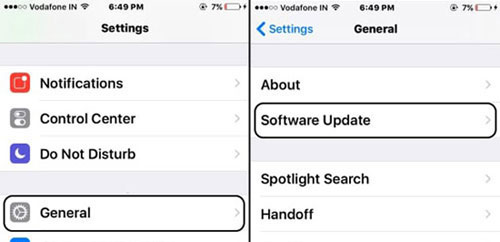
También puede realizar su actualización de iPhone automáticamente haciendo clic en actualizaciones automáticas en la pantalla de actualización de software y encendiéndola.
Corrección 4: Verifique las conexiones de puerto USB y cable
Para evitar encontrar el problema de «Copia de seguridad de iTunes en gris», asegúrese de haber conectado su iPhone correctamente a la computadora y que la computadora lo reconoce con éxito. Se recomienda que use el cable de datos USB proporcionado por Apple para garantizar una conexión exitosa. Si el cable USB funciona bien, puede intentar usar un puerto USB diferente para conectarse.
Arreglar 5: Verifique la conexión a Internet
Muchos casos de falla de copia de seguridad de iPhone se atribuyen a una conexión de red deficiente. Entonces, antes de hacer una copia de seguridad de su iPhone, asegúrese de que su dispositivo esté conectado a una conexión a Internet segura y estable.
Pasajes relacionados:
Parte 3: La mejor alternativa para hacer una copia de seguridad de iPhone sin iTunes
De hecho, si no puede resolverlo o siempre encontrar el problema de la copia de seguridad ahora Greyed en iTunes, entonces no necesita insistir en usar iTunes. Puede recurrir a herramientas de copia de seguridad de iPhone de terceros para obtener ayuda. Aquí, recomiendo Mobilekin Assistant para iOS (Win y Mac). Con la ayuda de este software, puede transferir fácilmente datos desde iPhone, iPad y iPod Touch a la computadora sin iTunes. Su funcionalidad de copia de seguridad completa es similar a la copia de seguridad de iTunes, pero lo más importante, le permite obtener una vista previa y seleccionar archivos específicos que desea hacer una copia de seguridad.
Lo más destacado de Asistente para iOS:
- Transfiera archivos entre iPhone/iPad/iPod y computadora.
- Realice una copia de seguridad de casi todos los datos de iOS, incluyendo video, foto, música, eBook, contactos, SMS, notas, marcadores de Safari y otros.
- Edite, elimine y administre las copias de seguridad de datos e iOS de iOS en la computadora directamente.
- 100% seguro, no hace daño en su dispositivo y datos.
- Trabaje bien en varios iDevices, como iPhone 15/14/13/11/11/x/8/7/6/5, iPod touch, iPad, etc.
- Nunca registra ninguna privacidad de sus usuarios.
![]()
![]()
Cómo hacer una copia de seguridad selectivamente de los datos de su iPhone usando el asistente de Mobilekin para iOS:
Paso 1: Descargue e instale el asistente de Mobilekin para iOS en su computadora. Ejecute este programa y luego conecte su iPhone a su computadora. Una vez que se descubra su dispositivo, verá su dispositivo en el panel principal y todas las categorías de archivos que puede administrar y hacer una copia de seguridad en la barra lateral izquierda.
See also: ¿Por qué está el WiFi de mi iPhone en gris? Aquí tienes la respuesta y la solución real.

Paso 2: Seleccione la categoría que desea hacer una copia de seguridad de las categorías de archivos en la columna izquierda. Asistente para iOS escaneará su dispositivo y lista para usted todo el contenido en la categoría correspondiente contenida en el dispositivo.

Paso 3: Vista previa de los archivos escaneados, verifique los datos que desea hacer una copia de seguridad y haga clic en el botón «Exportar» en la parte superior para iniciar el proceso de copia de seguridad. Una vez que se complete el proceso, recibirá una notificación y luego puede ir a la ubicación de salida para ver el contenido de copia de seguridad.
Palabras finales
Cuando desee usar iTunes para hacer una copia de seguridad de su iPhone, pero encuentre que el botón iTunes «Realice ahora» es gris, puede probar las soluciones anteriores. Alternativamente, puede usar otros métodos para hacer una copia de seguridad de sus datos sin usar iTunes. Por ejemplo, Mobilekin Assistant para iOS no solo lo ayuda a hacer una copia de seguridad de todos los datos del iPhone, sino que también respalda solo los datos seleccionados. ¿Ha resuelto con éxito el tema de la nueva aparición de iTunes ahora gris? Comparta su experiencia con nosotros en la sección de comentarios a continuación.
![]()
![]()
